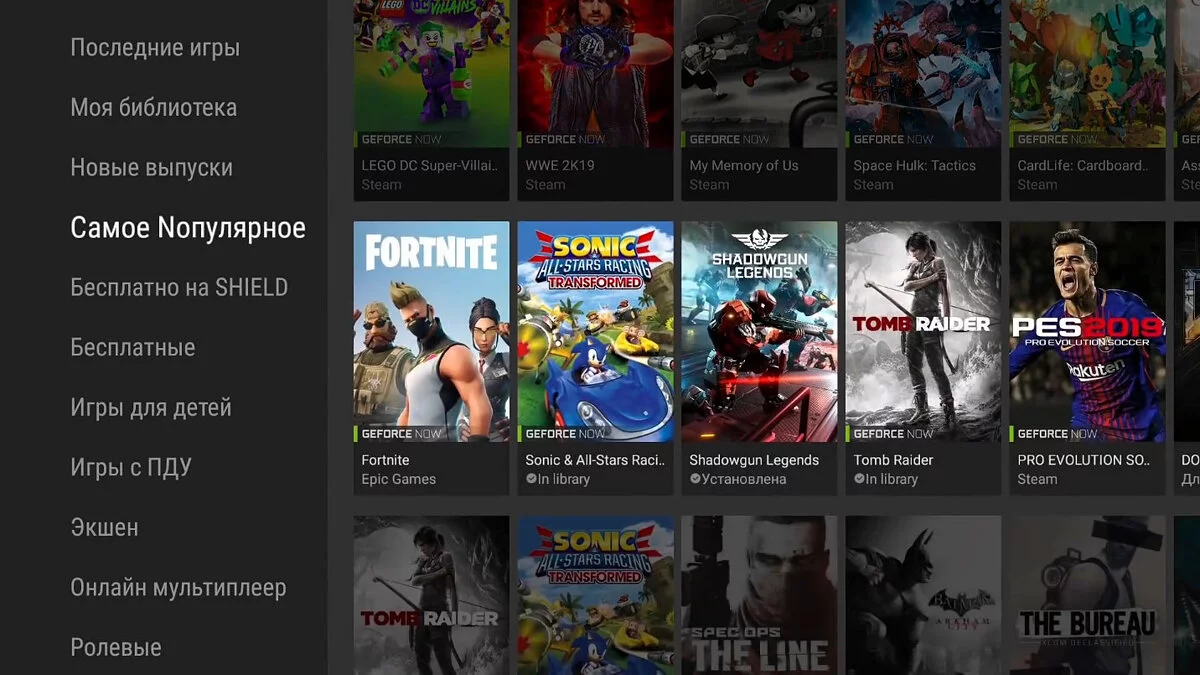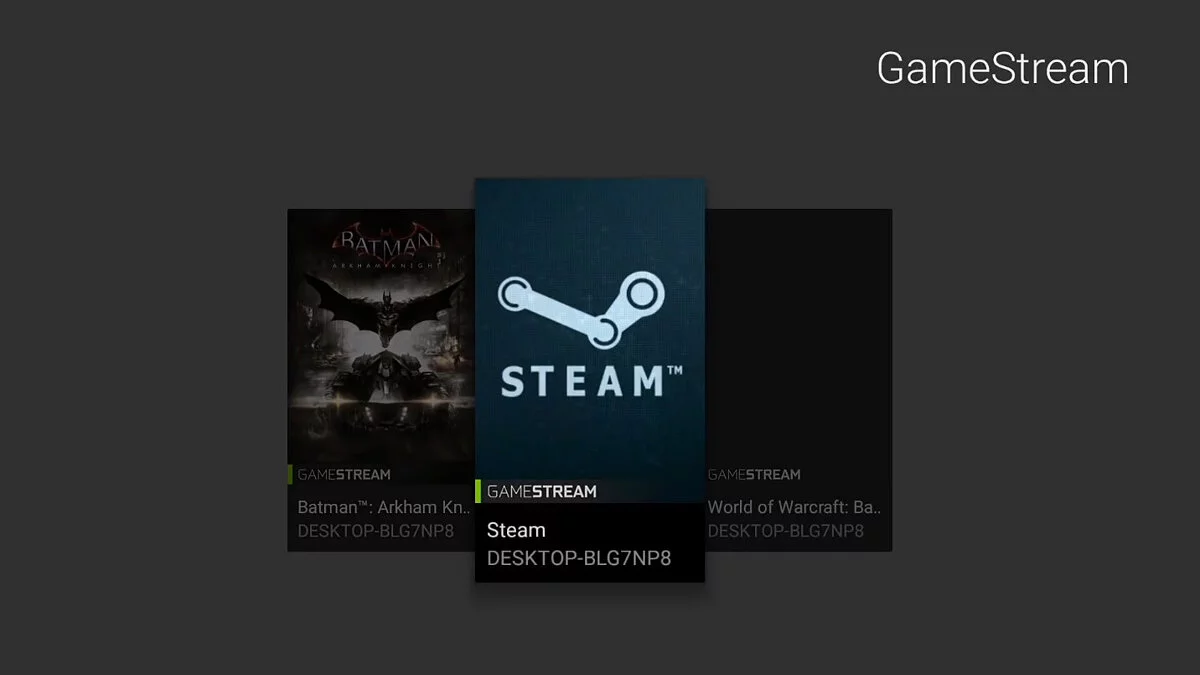Обзор NVIDIA SHIELD — облачный гейминг и умное ТВ в одном флаконе (4K 60fps прилагаются!)
 Лоскутов Алексей Андреевич
Лоскутов Алексей Андреевич
Современный гейминг развивается настолько стремительно, что за всеми технологическими новинками уследить бывает не так-то просто. И вдвойне непросто шагать с ними в ногу. Поэтому далеко не каждый может позволить себе одновременно и мощный ПК, и любимую консоль нынешнего поколения и приличный монитор с поддержкой HDR и UltraHD. Зачастую приходится выбирать что-то одно, жертвуя остальным.
Но если вам все же очень хочется наслаждаться контентом в 4K, смотреть фильмы, сериалы или играть и стримить с комфортом, то, несомненно, стоит обратить внимание на NVIDIA SHIELD.
Ну и что же такое этот ваш NVIDIA SHIELD, спросите вы? Номинально это многофункциональный медиаплеер. Цепляется к вашему телевизору, как внешний девайс, и, как уже было сказано, позволяет смотреть 4K видео с поддержкой HDR. Но что более важно для нас, он позволяет транслировать игровой процесс на экран телевизора прямо с нашего ПК или с удаленных компьютеров NVIDIA из облака. Кроме того, имеется поддержка голосового управления практически любой умной техники в доме, начиная самим телевизором и заканчивая чайником.
Как оно выглядит?
Но прежде, чем перейти к детальному разбору функционала NVIDIA SHIELD, обратим внимание на технические характеристики и комплектацию.
Основные ТТХ:
- Размер устройства: 98 x 159 x 26 мм
- Вес: 250 грамм
- Процессор: NVIDIA® Tegra® X1 с 256 графическими ядрами и 3 ГБ памяти
- Жесткий диск: 16 Гб
- Беспроводное подключение: 802.11ac Wi-Fi частотных диапазонов 2,4 ГГц и 5 ГГц с технологией Mimo 2x2, Bluetooth 4.1/BLE, поддержка Captive Portal
- Порты: USB-A 3.0 (2 шт.), Gigabit Ethernet, HDMI 2.0b HDCP 2.2 CEC
- Операционная система: Android 7.0 (Nougat) на базе Android TV™ и Google Cast™ (встроена технология Chromecast)
- Форматы звука: AAC, WMAPro, AMR, DTS, FLAC, MP3, Ogg Vorbis, PCM, WAV, WMA
- Форматы видео: ASF, AVI, MPEG-4, VC-1, VP8, VP9, WMV9, XviD, DivX, H.263, H.264, H.265, M2TS, MKV, MOV, MPEG-2
К нам девайс прибыл в фирменном пакете с логотипом NVIDIA, внутри которого мы обнаружили увесистую белую коробку из плотного картона.
Открываем коробку, в которой находился сам девайс с удобным и стильным пультом управления, блок питания, а также эксклюзивный контроллер и USB-кабель. Важно: HDMI-кабель в комплекте не поставляется. Если дома у вас его по какой-то причине нет, то докупить очень желательно. А теперь по порядку.
Корпус девайса выполнен из качественного пластика. В глаза сразу бросаются необычные рубленные формы и ассиметричный дизайн. Поначалу кажется непривычным, но рядом с телевизором смотрится просто дьявольски стильно.
При этом некоторые элементы блестят глянцевым покрытием, другие — матовые. Z-образное углубление в верхней части светится привычным для продукции NVIDIA зеленым цветом, когда приставка включена.
Вентиляционные отверстия находятся снизу и сзади. Также сзади можно найти разъем питания, два отверстия под USB 3.0, а также по одному для HDMI и Ethernet. Из всего вышеперечисленного дополнительный порт USB порадовал особенно, т.к. к нему можно подключить не только внешний накопитель, но вообще все, что душе угодно.
Отдельного внимания заслуживает пульт дистанционного управления Shield Remote. Пульт очень легкий и удобный. В руке сидит отлично, не скользит. На пульте всего несколько кнопок, кольцо навигации и сенсорная панель, при помощи которой можно регулировать громкость или управлять воспроизведением видео и музыки.
Идущий в комплекте SHIELD контроллер, который интересует нас больше всего, по части дизайна не уступает самой приставке. Рубленные формы, компактный размер, приятный на ощупь материал. Как и пульт в руках сидит очень неплохо. По ощущениям и форме больше вызывает ассоциации с геймпадом от Xbox, но стики расположены, как на PS.
Как и на пульте, здесь имеется встроенный микрофон для голосовых команд, а также полоска управления громкостью. Все элементы контроллера работают, как надо, и друг другу не мешают. Поэтому шанс нажать не туда, куда хотел, при использовании SHIELD контроллера — крайне невелик.
Как это работает?
Первый запуск устройства встречает вас логотипом NVIDIA и выводит к меню Android TV. Программа сразу предлагает пройти быструю регистрацию и настроить себя по вкусу. Указываем язык, создаем профиль, выбираем себе аватар. По возможности, сопрягаем свой профиль с основной почтой Gmail. Но, чтобы получить полный доступ к функционалу NVIDIA SHIELD TV, необходимо также подключиться к своему аккаунту NVIDIA. Но об этом чуть позже.
Дизайн основного меню предельно прост и интуитивно понятен, чтобы любой мог без труда получить доступ к списку всех имеющихся приложений и игр. Внизу можно настроить некоторые элементы интерфейса, а также отслеживать подключенные устройства. Сверху имеется иконка вызова голосового поиска, хотя эта функция также доступна нажатием кнопки на контроллере или пульте.
Ну, а если вас заинтересуют более глубокие настройки устройства, то их можно найти справа. Там можно выбрать изображение нужного качества, посмотреть состояние подключения сети, проверить свои аккаунты и так далее. В общем, все довольно удобно, так что долго привыкать не придется.
Навигация по основному меню осуществляется очень плавно и быстро. Причем, даже в разрешении 4K. Переход между разными вкладками и приложениями происходит моментально, никаких задержек и проседаний за время использования не наблюдалось.
Что посмотреть?
В принципе, SHIELD TV спокойно воспринимает практически все известные на сегодняшний день видеокодеки, позволяя поддерживать любые видеоформаты, в том числе и довольно редкие. Воспроизведение любых видео с внешнего накопителя или из облачного сервиса в 4K с поддержкой HDR и при 60 fps — не проблема. Не подлежат воспроизведению только видео в 8K и выше. Хотя, казалось бы, куда уж выше?
Список необходимых приложений можно расширить на свое усмотрение посредством закачивания через GooglePlay. При этом приложения NETFLIX и Amazon Video встроены по умолчанию, так что свои первые впечатления можно получить уже сразу после запуска девайса.
Стоит отметить, что некоторые сервисы для стриминга видео в высоком качестве — например, тот же NETFLIX — могут иногда страдать подгрузкой картинки. Проблема, разумеется, не в консоли, а в большом объеме передаваемой по сети информации. Случается такое редко, но все же случается. Во избежание неприятных эксцессов рекомендуется использовать SHIELD TV только при стабильном широкополосном подключении к интернету. Отдельно стоит упомянуть о поддержке стриминговых сервисов с русскоязычным контентом, как, например, Амедиатека, Okko и многие другие.
Во что поиграть?
Помимо всего прочего, NVIDIA SHIELD — это еще и самостоятельная игровая консоль. Сама приставка уверенно запускает Android-игры и эксклюзивные порты. Но если кто-то подумал, что речь идет о допотопных платформерах вроде Mario, то вы глубоко заблуждаетесь. В список игр, поддерживаемых запуск на консоли, входят такие продукты, как Half-Life 2, Doom 3, Resident Evil 5, Metal Gear Rising: Revengeance и даже Tomb Raider 2013.
Но все же главным коньком NVIDIA SHIELD TV являются вовсе не собственные игры, а возможность стриминга вообще любых игр хоть со своего компьютера, хоть из облака при помощи сервиса GeForce NOW. Для того, чтобы воспользоваться всеми прелестями этого сервиса необходимо скачать последнюю версию GeForce Experience и воспользоваться любым из доступных способов авторизации. Далее переходим в раздел «Настройки», а в нем находим подраздел «SHIELD» и переводим ползунок в положение «Включено» и радуемся жизни.
Это даст вам возможность использовать технологию NVIDIA GameStream, которая позволяет транслировать видеоряд на любой экран, к которому подключён SHIELD TV, в разрешении до 4K и с поддержкой HDR.
Для начала трансляции нужно просто войти в раздел «GameStream» и запустить любую из имеющихся в списке игр. Игровой процесс будет радовать вас высочайшим качеством и производительностью, минимальной задержкой, а также комфортом, потому что любимые ПК-игры теперь можно будет поиграть, расположившись в гостиной перед большим экраном. Словом, красота!
Если ваше «железо» по какой-то причине не вывозит игры, на картинку которых вам таки хочется посмотреть в 4К при стабильных 60 fps, то всегда можно воспользоваться облачным сервисом GeForce NOW. При этом игра будет запускаться удаленно на топовых компьютерах NVIDIA, а изображение передается вам на экран все так же в высочайшем качестве и с аналогичной производительностью.
Изначально можно было стримить только игры из библиотеки самого сервиса. Это был облачный сервис по подписке. Иными словами, платишь символическую сумму в месяц и получаешь доступ к любой игре из представленного списка. При этом топовые тайтлы, вроде «Дикой Охоты», все равно необходимо было приобретать отдельно. Но зато они были доступны всегда.
Сейчас суть сервиса принципиально изменилась. Стримить можно любые собственные игры, привязанные к вашим аккаунтам Steam, Battle.net и Uplay (с небольшими ограничениями), а в облаке берешь в аренду только GPU. Пока новая версия GeForce NOW находится в бете, сервисом можно пользоваться бесплатно. Что интересно, сервис является кроссплатформенным (ПК — Mac). Можно начинать играть на одном устройстве и переходить на другое. Ближайшие к России серверы находятся в Европе (Стокгольм, Франкфурт и пр.), поэтому более комфортные условия игры у тех, кто находится на европейской части РФ.
Что же касается тестов производительности на собственной, так сказать, шкуре, то результат такой. Запущенный из собственной библиотеки Batman: Arkham Knight показал себя ожидаемо достойно. Высокое качество и стабильный frame rate на большом экране делают игру приятной и комфортной. Ощущения, что играешь вовсе не с приставки, а напрямую со своего ПК.
Игра The Witcher: Wild Hunt для чистоты эксперимента была запущена с удаленных серверов NVIDIA.
Во время прохождения пролога никаких тревожных элементов замечено не было. Но как только начался первый серьезный экшен, где было необходимо уклоняться и наносить быстрые удары, внезапно появилась задержка в 1-2/10 секунды. Что любопытно, эффект легкой задержки проявляется не постоянно, а лишь периодически.
Это, опять же, наводит на мысль о том, что важную роль в бесперебойном гейминге играет стабильное подключение к сети. А из-за того, что наш провайдер иногда имеет привычку шалить в вечернее время, мы, вероятно, и получили тот самый input lag, которого изначально не было практически вообще. А если и был, то не ощущался.
Другое дело, что задержка в 1/10 секунды для сингловых игр — не критична. Большинство геймеров, по большому счету, не обратят на это внимания. Но в соревновательном мультиплеере промедление в долю секунды может оказаться фатальным.
Запущенный для теста Titanfall 2 наглядно это показал. Сингловая кампания опять же проходится без особых затруднений, но в многопользовательских баталиях временами чувствуешь свою беспомощность перед теми, кто сидит за своими ПК, и может похвастаться мгновенной реакцией, потому рекомендуем подключать к SHIELD TV клавиатуру — такая возможность есть.
Другое дело, что NVIDIA SHIELD TV не совсем про соревновательный геймплей. Это мультизадачная приставка, одной из приоритетных направлений которой является комфортный гейминг. По большому счету — сингловый. И сервис NVIDIA GameStream отлично подойдет для тех, кто не может похвастаться мощным «железом» и не хочет тратиться на апгрейд игрового ПК в ближайшие несколько лет.
Какой итог?
NVIDIA Shield TV — это простой и очень многофункциональный девайс с начинкой от именитого бренда высочайшего качества. Именно то, что нужно, если вы ищете хорошую картинку, удобство и комфорт в одном флаконе.
Главным и наиболее полезным плюсом этой системы, по нашему скромному мнению, является возможность высококачественного стриминга игр с ПК при помощи сервиса GeForce NOW. Потому что, благодаря этому, можно наслаждаться любыми играми в отличном качестве, не имея дорогого компьютера. Это уже не говоря о возможности играть из любой точки на планете, куда протянут стабильный интернет.
*** До 28 декабря 2018 года на обе модели SHIELD TV и «SHIELD TV + контроллер» действует скидка 2019 рублей.
-
![]() Как выбрать игровой монитор — IPS, VA или TN матрица? Нужны ли геймеру изогнутый экран и подсветка? На что влияют частота обновления и время отклика?
Как выбрать игровой монитор — IPS, VA или TN матрица? Нужны ли геймеру изогнутый экран и подсветка? На что влияют частота обновления и время отклика? -
![]() У вас еще нет ноутбука для игр? Самое время его купить! И вот почему
У вас еще нет ноутбука для игр? Самое время его купить! И вот почему -
![]() Что подарить геймеру: идеи подарков на Новый год и не только. Игровой ноутбук, SSD-накопитель, геймпад для ПК и консолей, карта захвата и много другое
Что подарить геймеру: идеи подарков на Новый год и не только. Игровой ноутбук, SSD-накопитель, геймпад для ПК и консолей, карта захвата и много другое -
![]() Nvidia выпустит видеокарту для геймеров, которым плевать на технологию RTX (слух)
Nvidia выпустит видеокарту для геймеров, которым плевать на технологию RTX (слух) -
![]() ТОП-40 лучших игр про выживание на PC
ТОП-40 лучших игр про выживание на PC -
![]() ТОП-30 самых сложных игр — вам будет больно
ТОП-30 самых сложных игр — вам будет больно -
![]() ТОП-70 игр в открытом мире. Вам точно будет, чем заняться
ТОП-70 игр в открытом мире. Вам точно будет, чем заняться -
![]() ТОП-205: лучшие кооперативные игры в 2025 году
ТОП-205: лучшие кооперативные игры в 2025 году -
![]() ТОП-20: лучшие кооперативные хорроры (2021-2025)
ТОП-20: лучшие кооперативные хорроры (2021-2025) -
![]() ТОП-30: лучшие кооперативные игры для PS4 и PS5 — во что поиграть с друзьями на одной консоли
ТОП-30: лучшие кооперативные игры для PS4 и PS5 — во что поиграть с друзьями на одной консоли -
![]() Лучшие мобильные игры для двоих на iOS и Android (на 2025 год)
Лучшие мобильные игры для двоих на iOS и Android (на 2025 год)